Gravar um Clipe de Áudio
2 min de leitura
Tamara Radijevac
Para ver suas mensagens não lidas, clique no canal ou DM em negrito ou e elas logo serão marcadas como lidas.
Grave clipes de áudio para informar, expressar opinião, compartilhar ideias, pensamentos ou qualquer outra coisa que você ache interessante.
Para gravar um clipe de áudio:
Computador/Web
iOS
Android
- Clique no ícone do microfone na caixa de mensagem
- Você começará a gravar imediatamente

- Clique no botão marca de seleção quando terminar
- Envie a gravação que você fez para o membro da equipe ou publique-a em um canal ou conversa em grupo
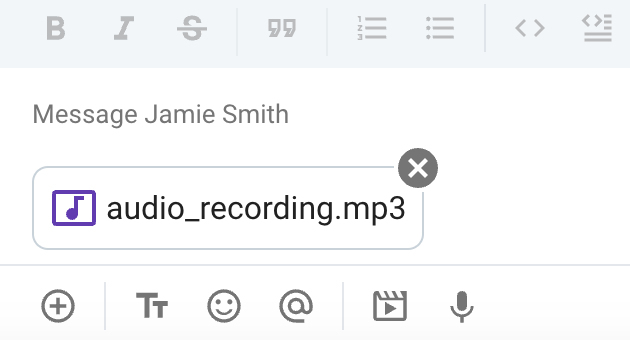
Você também pode usar atalhos:
- Ctrl + Cmd/Alt + a para iniciar a gravação
- Enter/Space para finalizar a gravação
- Escape para cancelar a gravação
- Toque no ícone de ícone do microfone na caixa de mensagem
- Opcionalmente, você pode digitar uma mensagem que será enviada junto com o clipe
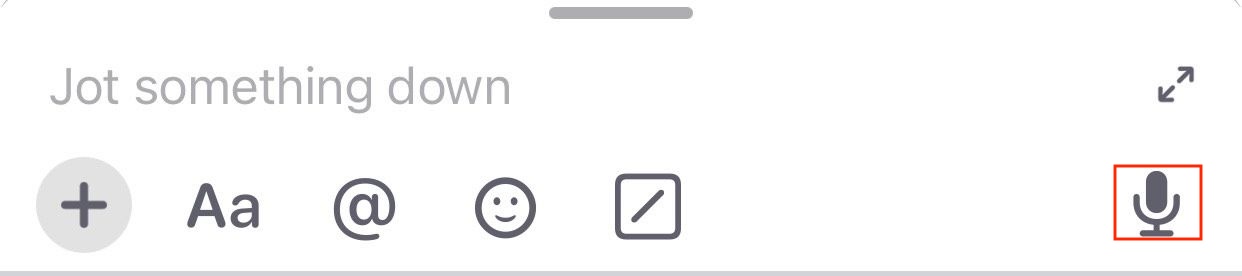
- Pressione o botão de marca de seleção quando terminar
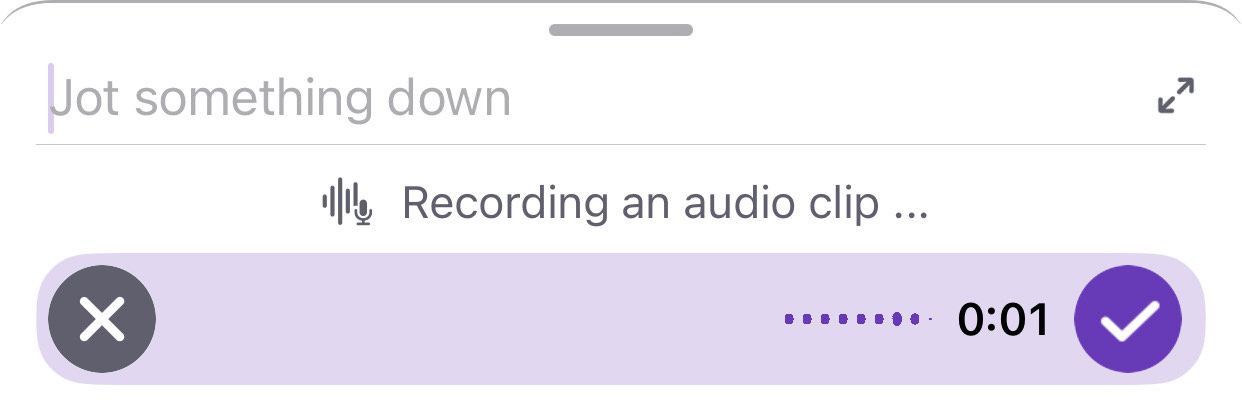
- Envie a gravação que você fez para o membro da sua equipe ou publique-a em um canal ou conversa em grupo
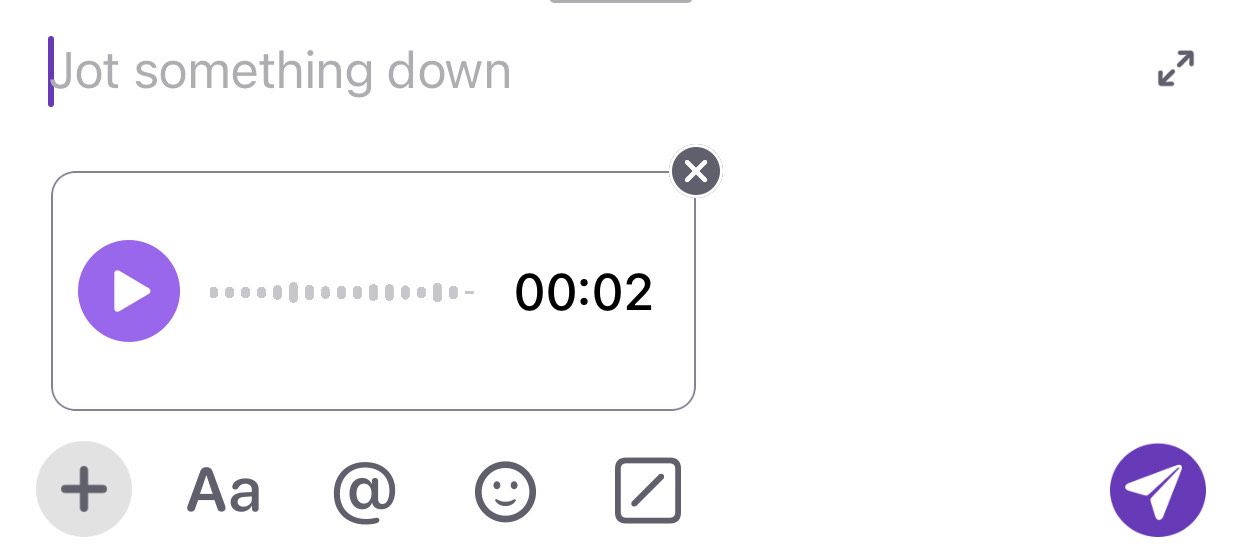
- Clique em + de arquivos
- Selecione Grave um clipe de áudio
- O Pumble começará imediatamente a gravar a mensagem
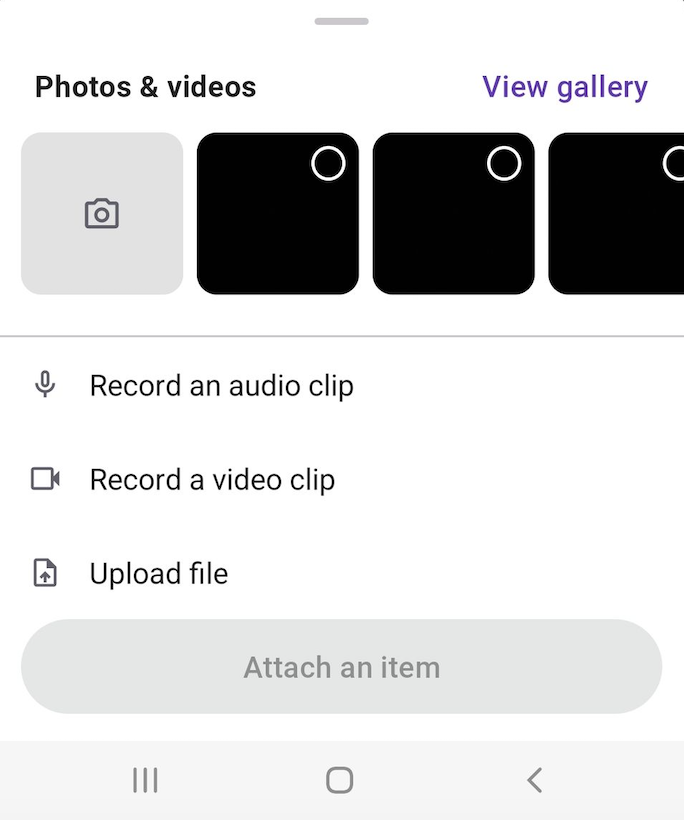
- Pressione o botão de marca de seleção quando terminar
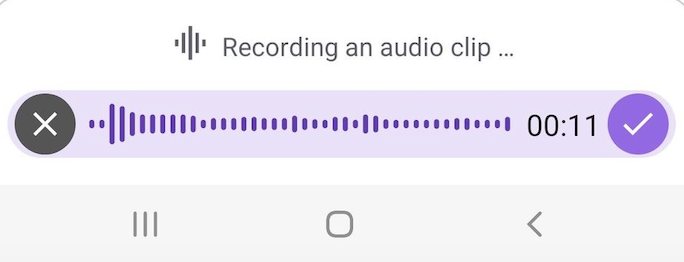
- Envie a gravação que você fez para o membro da sua equipe ou publique-a em um canal ou conversa em grupo
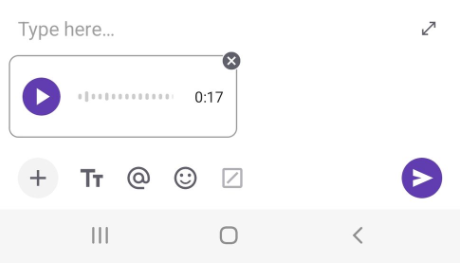
Esse artigo foi útil?
Thank you! If you’d like a member of our support team to respond to you, please drop us a note at support@pumble.com